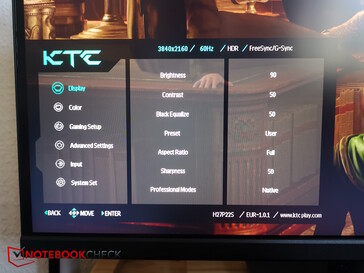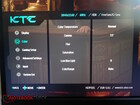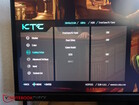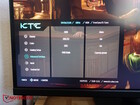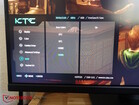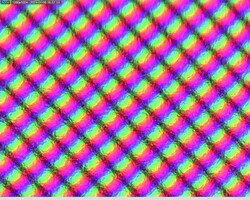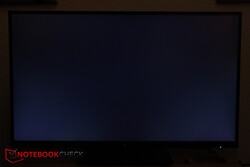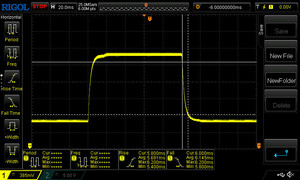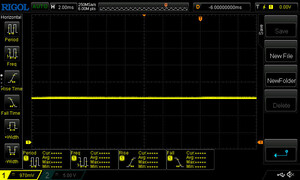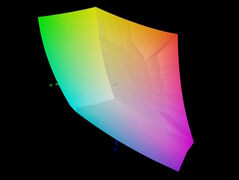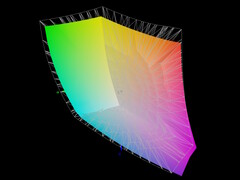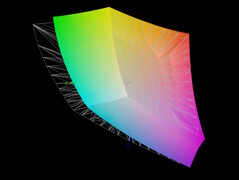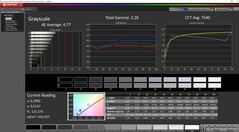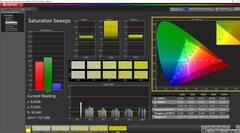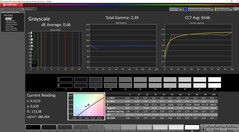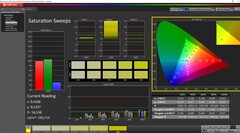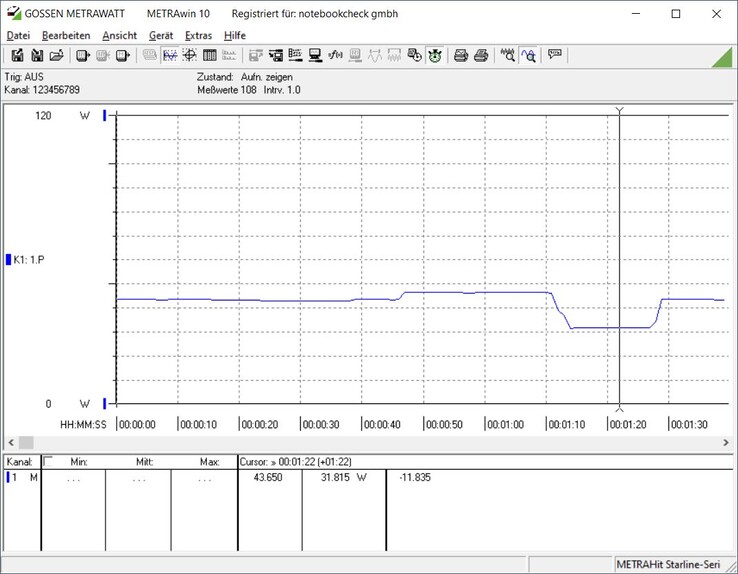Recensione del monitor gaming KTC H27P22S: IPS 4K senza fronzoli in 27 pollici a meno di 399 dollari
Il produttore cinese KTC ("Key to Combat") offre diversi monitor (da gioco) a basso prezzo su Geekmaxi, ad esempio, ma anche su Amazon. Di recente, abbiamo avuto il modello OLED da 27 pollici di KTC a circa 650 euro nel nostro test, e oggi abbiamo un gamer da 27 pollici con un display IPS veloce, che è significativamente più economico a 399 euro. Tuttavia, il pannello IPS ha un vantaggio rispetto al modello OLED: la risoluzione. Mentre il monitor OLED ha "solo" una risoluzione di 1.440p, il nostro modello di prova di oggi ha una risoluzione 4K di 3.840 × 2.160 pixel. Verifichiamo se l'acquisto vale la pena per i giocatori con un budget più limitato.
Nota: l'autore dell'articolo originale si riferiva ai prezzi su Amazon.de. Il monitor da gioco KTC H27P22S si può trovare anche su Amazon.com a 399 dollari (si può applicare il codice coupon KTCPLAY03 da 50 dollari).
Caratteristiche e specifiche - IPS 4K con HDR 400 e 160 Hz
Il modello H27P22S utilizza un pannello IPS veloce di AUO. I tempi di risposta sono di 1 ms, ma ci sono 4 preset di overdrive nelle impostazioni del display. Il pannello ha una risoluzione 4K e offre il classico rapporto di aspetto 16:9, con una frequenza di aggiornamento massima di 160 Hz.
Purtroppo, lo schermo non utilizza i MiniLED, quindi non ci sono zone dimmerabili, il che non sorprende visto il prezzo basso di soli 399 dollari. D'altra parte, si dice che la retroilluminazione ELED permetta all'immagine di brillare fino a 400 nit - una luminosità sufficiente per gli ambienti interni. In termini di spazi colore, solo sRGB è completamente coperto, ma DCI-P3 è ancora al 96%. Naturalmente, di seguito verificheremo l'accuratezza di tutte le specifiche del produttore.
| Caratteristiche | KTC H27P22S |
|---|---|
| Dimensioni | 27 pollici |
| Pannello | AUO 7.0 Fast IPS |
| Retroilluminazione | ELED |
| Risoluzione | 3.840 × 2.160 @160Hz |
| Luminosità | 400 Nits |
| Contrasto | 1.000 : 1 |
| Profondità colore | 8 bit + Hi_FRC, 1,07 miliardi di colori |
| Spazio colore | 83 % Adobe RGB CIE1976, 92 % DCI-P3, 100 % sRGB |
| Tempo di risposta | 1 ms (GTG) |
| Adaptive Sync | Compatibile con FreeSync e G-Sync |
| Connessioni | 2 x HDMI 2.1 (3.840 × 2.160 @ 160 Hz 8Bit) DSC, 2 x DP1.4 (3.840 × 2160 @ 160 Hz) DSC, 1 x USB 2.0 (solo aggiornamento), 1 x jack per cuffie |
| Altoparlanti | Nessuno |
| HDR | HDR 400 |
| Switch KVM | No |
| VESA | 100 x 100 mm |
| Alimentazione | DC 19V / 3.42A |
| Consumo energetico | Tipo: ≤ 65 W, Standby: ≤ 0,5 W |
| Peso | 6,1 kg (4,1 kg senza supporto) |
| Accessori | 1 x cavo HDMI, 1 x cavo DP, 1 x cavo Type-C, 1 x cavo di alimentazione, 1 x adattatore |
| Prezzo | 399 Euro |
| Link al negozio | Amazon |
I nostri Top 10
» Top 10 Portatili Multimedia
» Top 10 Portatili Gaming
» Top 10 Portatili Gaming Leggeri
» Top 10 Portatili da Ufficio e Business economici
» Top 10 Portatili Premium da Ufficio/Business
» Top 10 Portatili sotto i 300 Euro
» Top 10 Portatili sotto i 500 Euro
» Top 10 dei Portatili Workstation
» Top 10 Subnotebooks
» Top 10 Ultrabooks
» Top 10 Convertibili
» Top 10 Tablets
» Top 10 Tablets Windows
» Top 10 Smartphones
Montaggio: KTC-tipicamente semplice e senza viti
Contenuto della confezione
Il monitor, il supporto in due parti (piastra di base e supporto), un alimentatore, un opuscolo che riproduce la guida per l'utente e un cavo HDMI sono confezionati in un grande imballaggio con molto polistirolo e plastica.
Montaggio
Come è tipico di KTC, l'assemblaggio è relativamente semplice e non richiede viti aggiuntive: Innanzitutto, la piastra di base deve essere posizionata sul supporto e il collegamento deve essere serrato con la vite ad alette integrata. Quindi colleghi il supporto alla connessione VESA sul retro del monitor utilizzando il collegamento a morsetto - tutto qui. Ora può sollevare il monitor dall'imballaggio e installarlo.
Alloggiamento e design - Nero, in plastica, versatile e regolabile
L'esterno di KTC H27P22s è chiaramente definito dalla plastica nera su tutti i lati.
Il bordo di plastica del pannello è molto sottile, ma come al solito il pannello di vetro stesso ha un bordo largo circa 6 mm su tutti i lati. Solo il piccolo logo KTC è impresso in bianco sul bordo inferiore della parte anteriore dello schermo, e c'è un piccolo LED blu in basso a destra che indica se il monitor è acceso. Tuttavia, può anche essere disattivato nell'OSD. Il joystick per il funzionamento dell'OSD si trova direttamente dietro il LED anteriore sul retro.
Il retro nero è curvo e presenta una lunga rientranza a forma di "W" nel terzo superiore. Le fessure laterali suggeriscono l'esistenza di altoparlanti, ma probabilmente si tratta solo di griglie d'aria, in quanto il modello H27P22s non ha altoparlanti, nonostante le affermazioni contrarie su alcuni siti web di terze parti. Le connessioni sono rivolte verso il basso e si trovano nel terzo inferiore della parte posteriore. Nel supporto è presente un incavo per il passaggio dei cavi.
Per garantire la necessaria capacità di carico, solo il supporto è realizzato in metallo, ma è anche rivestito in plastica nera. Consente di regolare il monitor in vari modi. Il supporto può essere ruotato nella piastra di base, in modo che il monitor possa essere ruotato lateralmente. Il supporto stesso ha due slot per binari a metà altezza, sui quali lo schermo può essere spinto verso l'alto e verso il basso, cioè regolato in altezza. La sospensione VESA del supporto è progettata quasi come una sorta di gimbal e consente un'inclinazione limitata e un'inclinazione del monitor, quest'ultima fino a 90 gradi, in modo che lo schermo possa essere utilizzato anche in modalità verticale.
Connessioni - 4 connessioni al display
Il monitor economico non dispone di uno switch KVM. Per il resto, tutte le connessioni importanti sono disponibili e ben posizionate. In una linea abbiamo due HDMI 2.1 e due DisplayPort, oltre a un'uscita per le cuffie. La porta USB-A 2.0 viene utilizzata solo per gli aggiornamenti.
Interfaccia utente/OSD - Funzionamento semplice
Come di consueto con KTC, non ci sono operazioni complicate con vari pulsanti. Al contrario, viene utilizzato un unico elemento di controllo: un piccolo joystick. Sebbene sia nascosto dalla parte anteriore sul retro, non lo si deve percepire a lungo, poiché si trova direttamente all'altezza o dietro il LED di stato. Potrebbe essere un po' più silenzioso quando viene premuto, quindi non dà un'impressione eccessiva, ma ha un buon feedback e fa quello che deve fare.
Tra l'altro, l'OSD può essere posizionato in qualsiasi punto dello schermo. Per impostazione predefinita è visualizzato al centro, ma noi lo abbiamo spostato nell'angolo inferiore sinistro, ad esempio.
Premendo lo stick richiama il menu OSD. In alternativa, può premere lo stick in una direzione per prendere scorciatoie per alcune impostazioni come Ingresso (in alto), Luminosità (in basso), Preset (a destra) e Game Assist (a sinistra, mostra il mirino, ecc.).
Il menu è strutturato in modo chiaro e il funzionamento con lo stick è molto semplice: prema a destra per confermare e a sinistra per tornare indietro. Premendo lo stick si chiude il menu.
L'unica cosa veramente fastidiosa è che KTC visualizza sempre un avviso quando seleziona alcune funzioni, alcune delle quali sono elementari, come la luminosità, che la regolazione della rispettiva opzione potrebbe aumentare il consumo dello schermo. Il fatto di dover sempre cliccare via o confermare il messaggio potrebbe spesso suscitare un fastidioso roteare degli occhi da parte dell'utente (fonte: autotest).
Display - Luminoso e veloce KTC-IPS
Stranamente, nessuna delle numerose preimpostazioni è selezionata nell'OSD alla consegna, ma l'impostazione manuale dell'utente. La luminosità è impostata al 90 percento, il contrasto al 50 percento, la gamma a 2,2 e la temperatura del colore a normale. Misuriamo il monitor con queste impostazioni standard, ma poi passiamo alla modalità sRGB per ulteriori misurazioni.
La luminosità nelle nostre misurazioni è in realtà appena inferiore a 400 nits in media. Tuttavia, l'illuminazione non è eccessivamente bilanciata al 79 percento. Abbiamo persino misurato più di 450 nits al centro, ma la luminosità diminuisce bruscamente verso il lato sinistro e si ferma a 360-380 nits. Ciononostante, non si nota alcun backlight bleeding. Le misurazioni sono state effettuate alla massima luminosità.
Il contrasto è praticamente in linea con le specifiche del produttore. Il PWM non viene utilizzato.
| |||||||||||||||||||||||||
Distribuzione della luminosità: 79 %
Contrasto: 1107:1 (Nero: 0.41 cd/m²)
ΔE Color 4.61 | 0.5-29.43 Ø4.87, calibrated: 2.57
ΔE Greyscale 4.77 | 0.5-98 Ø5.1
81.6% AdobeRGB 1998 (Argyll 2.2.0 3D)
99.8% sRGB (Argyll 2.2.0 3D)
86.9% Display P3 (Argyll 2.2.0 3D)
Gamma: 2.28
| KTC H27P22s AUO 7.0, IPS, 3840x2160, 27" | MSI MAG 274UPF MAG 274UPF, IPS, 3840x2160, 27" | Samsung Odyssey Neo G7 VA, 3840x2160, 32" | MSI Optix MAG274QRX IPS, 2560x1400, 27" | |
|---|---|---|---|---|
| Display | 6% | 6% | ||
| Display P3 Coverage | 86.9 | 92.47 6% | 87.5 1% | |
| sRGB Coverage | 99.8 | 99.26 -1% | 99.9 0% | |
| AdobeRGB 1998 Coverage | 81.6 | 92.6 13% | 96.3 18% | |
| Response Times | 22% | 37% | ||
| Response Time Grey 50% / Grey 80% * | 11.8 ? | 8.89 ? 25% | 6.23 ? 47% | |
| Response Time Black / White * | 8 ? | 6.44 ? 19% | 5.83 ? 27% | |
| PWM Frequency | ||||
| Screen | -20% | 5% | -36% | |
| Brightness middle | 454 | 393 -13% | 338.36 -25% | 351 -23% |
| Brightness | 398 | 350 -12% | 336 -16% | 329 -17% |
| Brightness Distribution | 79 | 81 3% | 89 13% | 89 13% |
| Black Level * | 0.41 | 0.38 7% | 0.33 20% | |
| Contrast | 1107 | 1034 -7% | 1064 -4% | |
| Colorchecker dE 2000 * | 4.61 | 6.28 -36% | 3.8 18% | 7.28 -58% |
| Colorchecker dE 2000 max. * | 8.04 | 10.29 -28% | 8.1 -1% | 16.15 -101% |
| Colorchecker dE 2000 calibrated * | 2.57 | 3.7 -44% | 1.5 42% | 3.61 -40% |
| Greyscale dE 2000 * | 4.77 | 7.3 -53% | 4.7 1% | 10.3 -116% |
| Gamma | 2.28 96% | 2 110% | 2.43 91% | 2.15 102% |
| CCT | 7540 86% | 7896 82% | 6583 99% | 9378 69% |
| Media totale (Programma / Settaggio) | 3% /
-9% | 5% /
5% | 2% /
-17% |
* ... Meglio usare valori piccoli
Tempi di risposta del Display
| ↔ Tempi di risposta dal Nero al Bianco | ||
|---|---|---|
| 8 ms ... aumenta ↗ e diminuisce ↘ combinato | ↗ 4.2 ms Incremento | |
| ↘ 3.8 ms Calo | ||
| Lo schermo mostra veloci tempi di risposta durante i nostri tests e dovrebbe esere adatto al gaming In confronto, tutti i dispositivi di test variano da 0.1 (minimo) a 240 (massimo) ms. » 19 % di tutti i dispositivi è migliore. Questo significa che i tempi di risposta rilevati sono migliori rispettto alla media di tutti i dispositivi testati (20.8 ms). | ||
| ↔ Tempo di risposta dal 50% Grigio all'80% Grigio | ||
| 11.8 ms ... aumenta ↗ e diminuisce ↘ combinato | ↗ 5.8 ms Incremento | |
| ↘ 6 ms Calo | ||
| Lo schermo mostra buoni tempi di risposta durante i nostri tests, ma potrebbe essere troppo lento per i gamers competitivi. In confronto, tutti i dispositivi di test variano da 0.165 (minimo) a 636 (massimo) ms. » 22 % di tutti i dispositivi è migliore. Questo significa che i tempi di risposta rilevati sono migliori rispettto alla media di tutti i dispositivi testati (32.5 ms). | ||
Lo schermo offre una modalità overdrive a più livelli per ottenere tempi di risposta ancora più rapidi per i giocatori. Le immagini in alto mostrano i tempi di risposta normali con l'overdrive disattivato (Off). Soprattutto con i tempi di risposta da grigio a grigio, nelle immagini sottostanti si può vedere come funziona l'overdrive da Standard ad Avanzato a Ultra Veloce.
I tempi di risposta di G2G possono essere ridotti da 11,8 a 6,8 a 5,2 e infine a 3,6. Tuttavia, non c'è quasi nessun effetto positivo sui tempi da nero a nero.
Sfarfallio dello schermo / PWM (Pulse-Width Modulation)
| flickering dello schermo / PWM non rilevato | |||
In confronto: 53 % di tutti i dispositivi testati non utilizza PWM per ridurre la luminosita' del display. Se è rilevato PWM, una media di 8516 (minimo: 5 - massimo: 343500) Hz è stata rilevata. | |||
Spazio colore
Precisione del colore
Come i modelli precedenti, il nostro attuale dispositivo di prova purtroppo non è stato calibrato in fabbrica, e i valori DeltaE sia per la scala dei grigi che per il colore sono ben superiori a 4. La nostra calibrazione riduce ulteriormente entrambe le deviazioni, soprattutto quelle della scala di grigi, che sono addirittura inferiori a 1. Le deviazioni del colore, pari a 2,57, non sono così basse come speravamo, ma il valore va bene.
Angoli di visione
Consumo di energia - Consumo IPS costante, cavo corto
Con l'impostazione predefinita del 90 percento di luminosità, lo schermo consuma 43 W in modo abbastanza costante. Se la luminosità è massima, vengono assorbiti poco meno di 47 W dal piccolo alimentatore da 65 W. Con una luminosità del 50 percento, abbiamo misurato poco meno di 32 W.
Il cavo che conduce dall'alimentatore al monitor è un po' corto per i nostri gusti, il che significa che l'alimentatore è per lo più appeso in aria invece di essere appoggiato sul pavimento per scaricare il cavo.
Pro
Contro
Verdetto - Gioco IPS senza fronzoli
L'H27P22s non offre OLED o MiniLED, né il monitor offre semplici funzioni aggiuntive come uno switch KVM. D'altra parte, il monitor da gioco da 27 pollici costa solo 399 euro, supporta il 4K e ha un pannello IPS più che solido, che brilla per la buona luminosità, i tempi di risposta sufficientemente rapidi e, soprattutto, una visualizzazione soggettivamente buona.
In realtà non ci sono veri punti critici. L'illuminazione potrebbe essere più uniforme e la luminosità cala sul lato sinistro, ma non l'abbiamo notato nella pratica. Inoltre, non abbiamo notato la mancanza di altoparlanti in modo negativo; le solite soluzioni, che di solito non sono molto convincenti in termini di suono, sono comunque spesso sostituite da cuffie o altoparlanti esterni. L'unica cosa che KTC vorrebbe eliminare è il fastidioso avviso di alimentazione su tutti i suoi monitor.
KTC H27P22s è un monitor da gioco 4K IPS senza fronzoli e di buona qualità a un prezzo contenuto. In cambio, fa a meno di tecnologie o funzionalità più aggiornate.
Prezzo e disponibilità
Il monitor da gioco di KTC costa 399 dollari presso i rivenditori più comuni, ad esempio Amazon.
Transparency
La selezione dei dispositivi da recensire viene effettuata dalla nostra redazione. Il campione di prova è stato fornito gratuitamente all'autore dal produttore a scopo di revisione. Non vi è stata alcuna influenza di terze parti su questa recensione, né il produttore ne ha ricevuto una copia prima della pubblicazione. Non vi era alcun obbligo di pubblicare questa recensione. Non accettiamo mai compensi o pagamenti in cambio delle nostre recensioni. In quanto società mediatica indipendente, Notebookcheck non è soggetta all'autorità di produttori, rivenditori o editori.
Ecco come Notebookcheck esegue i test
Ogni anno, Notebookcheck esamina in modo indipendente centinaia di laptop e smartphone utilizzando procedure standardizzate per garantire che tutti i risultati siano comparabili. Da circa 20 anni sviluppiamo continuamente i nostri metodi di prova e nel frattempo stabiliamo gli standard di settore. Nei nostri laboratori di prova, tecnici ed editori esperti utilizzano apparecchiature di misurazione di alta qualità. Questi test comportano un processo di validazione in più fasi. Il nostro complesso sistema di valutazione si basa su centinaia di misurazioni e parametri di riferimento ben fondati, che mantengono l'obiettività.